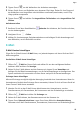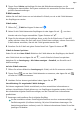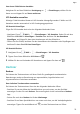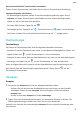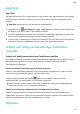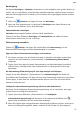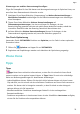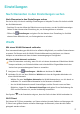P smart 2021 User Guide-(PPA-LX1&LX2,EMUI10.1.1_01,DE)
Table Of Contents
- Benutzerhandbuch
- Inhaltsverzeichnis
- Wesentliches
- Standardgesten
- Systemnavigation
- Phone Clone
- Bildschirm sperren und entsperren
- Startbildschirm kennenlernen
- Benachrichtigungs- und Statussymbole
- Verknüpfungstasten
- Startbildschirm-Widgets
- Hintergrund festlegen
- Screenshots&Bildschirmaufnahme
- Screenshot erstellen
- Screenshot mit Ihrem Fingerknöchel erstellen
- Screenshot mit einer Tastenkombination erstellen
- Screenshot mit einer Verknüpfung erstellen
- Screenshot erstellen durch Streichen mit drei Fingern nach unten
- Einen Screenshot teilen und bearbeiten oder zu einem Scrollshot wechseln
- Scrollshot mit Ihrem Fingerknöchel erstellen
- Teil-Screenshot erstellen
- Sicherheitsmaßnahmen für die Verwendung von Screenshot-Aufnahmen mit dem Fingerknöchel
- Bildschirm aufnehmen
- Screenshot erstellen
- Benachrichtigungen anzeigen und löschen
- Toneinstellungen anpassen
- Toneinstellungen anpassen
- Lautstärke durch Drücken einer Lautstärketasten regeln
- Gerät beim Klingeln durch Drücken der Ein-/Aus-Taste stummschalten
- Zum Stummschalten kippen oder anheben, um die Klingellautstärke zu reduzieren
- Standardlautstärke festlegen
- Zwischen Ton-, Vibrations- oder Lautlos-Modus mit einer Verknüpfung wechseln
- Toneinstellungen anpassen
- Text eingeben
- Geteilter Bildschirmmodus und Floating-Fenster
- Multi-Window
- Geteilten Bildschirmmodus im Multi-Window-Dock aktivieren
- Anzeigen des Floating-Fensters vom Multi-Window-Dock aus
- Zwischen geteiltem Bildschirm und Floating-Fenster umschalten
- Mit Multi-Window zwischen Apps ziehen und ablegen
- App in das/aus dem Multi-Window-Dock hinzufügen, verschieben oder entfernen
- Multi-Window deaktivieren
- Multi-Window
- Gerät ein- und ausschalten oder neu starten
- Aufladen
- Intelligente Funktionen
- Kamera und Galerie
- Kamera starten
- Fotos aufnehmen
- Aufnahmen im Modus Porträt, Nacht oder Große Blende
- Master AI
- Zoomen, um Fotos aufzunehmen
- Super-Makro
- Panoramafotos aufnehmen
- Lichtmalerei
- HDR-Fotos aufnehmen
- Momente
- Sticker zu Fotos hinzufügen
- Fotos mit hoher Auflösung aufnehmen
- Pro-Modus
- Videos aufnehmen
- Zeitlupenaufnahme
- Zeitraffer-Foto
- Filter
- Kameraeinstellungen anpassen
- Galerie verwalten
- Intelligente Foto-Kategorisierung
- Apps
- Apps
- Kontakte
- Telefon
- Nachrichten
- Kalender
- Uhr
- Memo
- Rekorder
- Rechner
- Taschenlampe
- Kompass
- App-Twin
- Schnell auf häufig verwendete App-Funktionen zugreifen
- Optimizer
- Phone Clone
- Tipps
- Einstellungen
- Nach Elementen in den Einstellungen suchen
- WLAN
- Bluetooth
- Mobile Daten
- Weitere Verbindungen
- Startbildschirm&Hintergrund
- Anzeige&Helligkeit
- Töne&Vibration
- Benachrichtigungen
- Biometrie&Passwort
- Apps
- Akku
- Speicher
- Sicherheit
- Privatsphäre
- Bedienungshilfen
- System&Aktualisierungen
- Über das Telefon
E-Mails nach Betre organisieren
Navigieren Sie auf dem Bildschirm Posteingang zu > Einstellungen > Allgemein und
aktivieren Sie dann Nach Betre sortieren.
E-Mails synchronisieren
Nachdem die automatische E-Mail-Synchronisierung aktiviert ist, werden die E-Mails auf
Ihrem Gerät automatisch mit denen auf dem E-Mail-Server synchronisiert.
1 Navigieren Sie auf dem Bildschirm Posteingang zu > Einstellungen.
2 Tippen Sie auf das Konto, für das E-Mails synchronisiert werden sollen, und aktivieren Sie
den Schalter E-Mails synchronisieren.
3 Tippen Sie auf Synchronisierungshäugkeit, um den Zeitraum für die automatische
Synchronisierung einzustellen.
Nach einer E-Mail suchen
Tippen Sie auf dem Bildschirm Posteingang auf das Suchfeld und geben Sie dann
Suchbegrie wie den Betre oder den Inhalt der E-Mail ein.
E-Mails löschen
Halten Sie auf dem Bildschirm Posteingang die zu löschende E-Mail gedrückt, ziehen Sie
über die Kontrollkästchen aller E-Mails, die Sie löschen möchten, und tippen Sie dann auf
.
E-Mail-Konten verwalten
Sie können mehrere E-Mail-Konten hinzufügen, damit Sie sie gleichzeitig verwalten können.
E-Mail-Konten hinzufügen
1 Navigieren Sie zu
E-Mail > > Einstellungen > Konto hinzufügen.
2 Wählen Sie einen vorhandenen E-Mail-Serviceanbieter aus oder tippen Sie auf Sonstige
und befolgen Sie die Bildschirmanweisungen, um ein E-Mail-Konto hinzuzufügen.
Wiederholen Sie dies für jedes hinzuzufügende Konto.
Zwischen E-Mail-Konten wechseln
Tippen Sie auf dem Bildschirm Posteingang auf Posteingang und wählen Sie das zu
verwendende E-Mail-Konto aus.
Kontonamen und Signatur ändern
Navigieren Sie auf dem Bildschirm Posteingang zu > Einstellungen und wählen Sie ein
Konto aus. Sie können dann die Optionen Kontoname, Signatur und Standardkonto
einstellen oder ändern.
Apps
71